用EXCEL VBA制作 通达信涨停原因等自定义数据方法更新
-
相关简介:用EXCEL VBA制作 通达信涨停原因等自定义数据方法更新 说明:只需数据源(EXCEL文件),即可一键制作通达信自定义数据并自动导入到通达信中,保留原来的涨停原因和自己的自定义数据。详细说明请见下载的文件。 制作方法:1、先在通达信中建立自定义数据,数据号如下 2、打开上面网页,将数据导出到桌面中(有的栏目可能要自己整理下,要与本表栏目一致)。并将导出的数据命名为 1.xls 3、点上面制作通达信自定义数据按钮,将在通达信中自动生成涨停原因、连板天数、开板次数等自定义数据。涨停原因不会清除。
-
文章来源:股海网作者:股海网发布时间:2019-05-03浏览次数:

用EXCEL VBA制作 通达信涨停原因等自定义数据方法更新
说明:只需数据源(EXCEL文件),即可一键制作通达信自定义数据并自动导入到通达信中,保留原来的涨停原因和自己的自定义数据。详细说明请见下载的文件。
制作方法: 1、先在通达信中建立自定义数据,数据号如下
2、打开上面网页,将数据导出到桌面中(有的栏目可能要自己整理下,要与本表栏目一致)。并将导出的数据命名为 1.xls
3、点上面制作通达信自定义数据按钮,将在通达信中自动生成涨停原因、连板天数、开板次数等自定义数据。涨停原因不会清除。其他的将是最新数据,原来数据会被清除。
4、必须将通达信文件夹放在C盘中,并将文件夹名改为通达信7.43通赢版。
5、第一次制作前请将自己的自定义数据备份到其他地方,第一次制作完成后将备份的数据内容复制到C:\通达信7.43通赢版\T0002\signals\extern1.txt中,然后再重新制作一次。
6、从网页或其他地方导出的数据栏目要与本表的H:P列一致,也可自己参照本VBA代码修改本表和VBA中相应代码,举一反三。
7、导出的1.xls数据制作自定义数据时是自动复制到本表中的,不需要手动复制。
数据号:涨停原因883,连板天数7006,开板次数7007,封流比7009,封成比7010,首停时间7005,终停时间7008
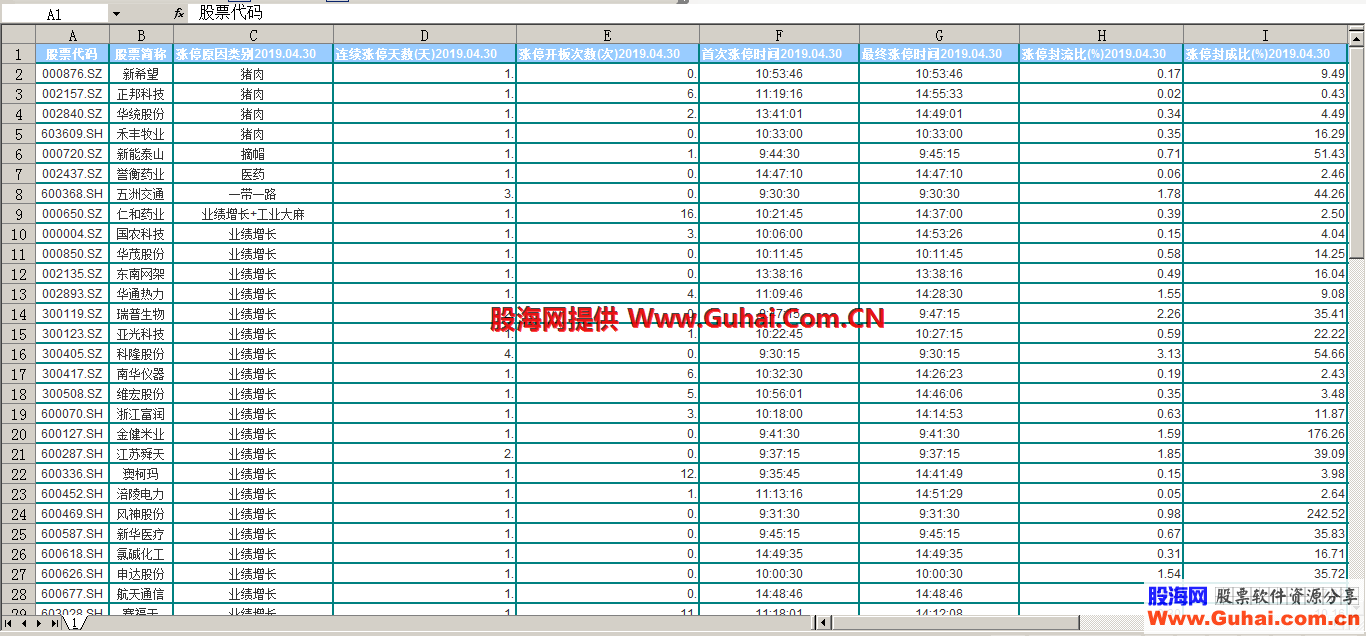






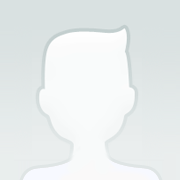
 现在就去充值积分
现在就去充值积分 加入VIP可下载100以下的所有资源
加入VIP可下载100以下的所有资源